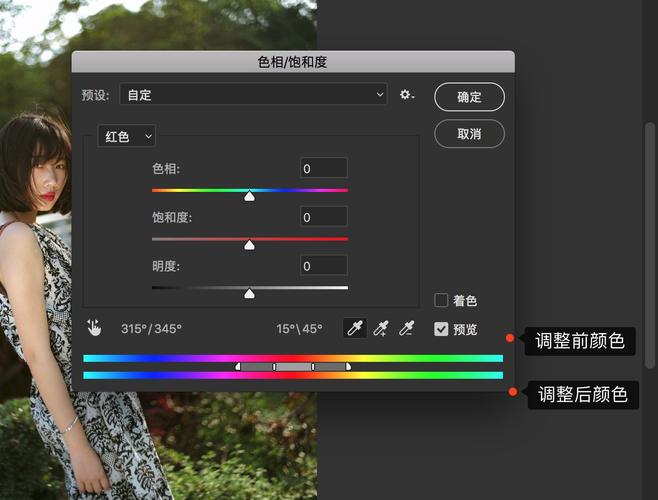Ps色相飽和度在哪?從新手到高手的影像色彩調校完全攻略!
你是不是也曾經有過這樣的困擾呢?小芳最近在用Photoshop(簡稱Ps)修圖時,總覺得照片顏色不夠理想,想要調整,卻怎麼也找不到「色相/飽和度」這個功能到底藏在哪裡?或是找到了,卻不知道怎麼用才能達到心目中的效果?別擔心,這絕對是許多Ps初學者甚至老手都會遇到的問題!今天,我們就來好好聊聊這個Ps裡頭超級重要的色彩調整工具——「Ps色相飽和度」,從它究竟「在哪裡」開始,一路深入到它的「怎麼用」、「有什麼訣竅」,讓你也能輕鬆玩轉色彩,讓你的影像作品更加亮眼!
首先,針對大家最關心的問題,我們就直接開門見山、精確地回答:「Ps色相飽和度」這個功能,在Photoshop中主要有兩種最常見且推薦的開啟方式:
-
推薦方式(非破壞性編輯):
透過「調整」面板。點選「視窗 (Window)」選單,勾選「調整 (Adjustments)」,面板出現後,點擊其中的「色相/飽和度」圖示(通常看起來像一個彩色的圓盤或長條)。 -
快捷方便方式:
直接使用快捷鍵。Windows系統是Ctrl + U,Mac系統則是Cmd + U。
這兩種方式都能讓你快速呼叫出「色相/飽和度」的調整介面喔!接下來,讓我們一起深度探索這個色彩魔法工具吧!
Table of Contents
精準定位:Ps色相飽和度,它到底藏在哪裡?
就像上面快速回答的一樣,在Photoshop裡,要找到「色相/飽和度」調整,其實有好幾條路徑可以走,但依照我的經驗和專業建議,有些方法會比其他方法好用很多,特別是考量到「非破壞性編輯」這個黃金原則。
方法一:透過「調整」面板建立調整圖層(新手與專業人士都推薦!)
這絕對是我個人最推薦、也最常用的一種方式!為什麼呢?因為它能讓你以「調整圖層」的形式來進行修改,這意味著你的所有調整都是獨立於原始影像的,隨時可以修改、開關,甚至刪除,而不會對原始圖片造成任何永久性的破壞。這對於反覆嘗試、比較效果,或者未來需要微調時,簡直是救命稻草啊!
- 打開Photoshop: 這當然是第一步啦!
- 前往「視窗」選單: 在軟體最上方的選單列找到「視窗 (Window)」。
- 勾選「調整」: 在「視窗」下拉選單中,找到並點選「調整 (Adjustments)」,這時候,一個名為「調整」的面板應該會出現在你的工作區裡。如果它已經開啟了,那這一步就可以跳過囉。
- 點擊「色相/飽和度」圖示: 在「調整」面板中,你會看到一排各種調整功能的圖示。找到那個看起來像一個色彩漸變條或圓盤的圖示,通常上面還會有一個小小的箭頭或指示,它就是我們要找的「色相/飽和度」調整圖示。點擊它!
點擊後,你的圖層面板會自動新增一個「色相/飽和度 1」的調整圖層,同時「屬性」面板(Properties Panel)會自動跳出,顯示色相/飽和度的調整介面。是不是超方便?這樣你的調整就有了無限的「後悔藥」和「修改彈性」!
方法二:透過「影像」選單直接調整(請小心使用,破壞性編輯!)
這是Ps早期版本比較常見的調整方式,但現在我個人不太建議新手頻繁使用,除非你非常確定自己的調整效果,而且不需要後續修改。
- 選取圖層: 在「圖層」面板中,選取你想要調整的影像圖層。
- 前往「影像」選單: 在軟體最上方的選單列找到「影像 (Image)」。
- 依序選擇「調整」和「色相/飽和度」: 在「影像」下拉選單中,找到「調整 (Adjustments)」,然後在次級選單中點選「色相/飽和度 (Hue/Saturation)」。
這種方式會直接修改你選取圖層的像素資料。一旦你確定並關閉了調整視窗,這些修改就直接寫入圖片了。如果你沒有另存新檔或者沒有足夠的歷史記錄可以返回,這些修改就是不可逆的。所以,除非你真的想直接「燒」入效果,否則還是建議使用調整圖層喔!
方法三:萬能的快捷鍵(效率至上!)
對於追求效率的修圖師來說,快捷鍵絕對是提高工作速度的利器!
- Windows用戶: 按下
Ctrl + U。 - Mac用戶: 按下
Cmd + U。
無論你當前選取的是哪個圖層,按下這個快捷鍵後,Ps都會直接跳出「色相/飽和度」的調整視窗。但請注意,如果當前是背景圖層或其他像素圖層,它會以破壞性編輯的方式呈現。若要實現非破壞性編輯,最好還是先手動建立一個調整圖層,或者將快捷鍵視窗彈出後,再考慮如何應用。
我的專業提示: 如果你是新手,請務必養成使用「調整面板」建立「調整圖層」的好習慣!這會讓你的修圖過程更有彈性、更專業。調整圖層是Ps非破壞性編輯哲學的核心,學會它,你會省去很多麻煩。
解密色彩魔法:Ps色相飽和度到底是什麼?
我們找到了「Ps色相飽和度」在哪裡,那它究竟能做什麼?這個功能其實包含了三個我們在色彩學上稱之為H.S.L (Hue, Saturation, Lightness) 的重要維度,它們是構成我們視覺色彩體驗的基石。理解這三個參數,就等於掌握了色彩調整的半壁江山!
1. 色相 (Hue):色彩的「本質」與「種類」
想像一下彩虹,赤橙黃綠青藍紫。色相,指的就是這些純粹的顏色名稱或光譜位置。它決定了某個顏色是紅色、藍色還是綠色。
- 功能: 透過調整色相滑桿,你可以把照片中的某個顏色,變成另一個顏色。例如,把原本紅色的花朵,變成藍色的,或者把綠色的草地,變成黃色的秋景。
-
應用場景:
- 改變物體顏色: 比如服裝、汽車顏色。
- 統一色調: 讓畫面色彩趨於某種主色調。
- 藝術化效果: 創造超現實的色彩氛圍。
在我多年的修圖經驗裡,色相調整是改變圖片情緒最直接的方式之一。同樣的畫面,紅色的背景給人熱情,藍色就顯得冷靜;綠色帶來生機,而紫色則充滿神秘。巧妙地改變色相,就能讓你的作品產生截然不同的感受!
2. 飽和度 (Saturation):色彩的「鮮豔度」與「純粹度」
飽和度決定了一個顏色的純度或鮮豔程度。想像一下,同樣是紅色,有的紅豔如血,有的則淡如粉紅。前者就是高飽和,後者就是低飽和。
- 功能: 增加飽和度會讓顏色看起來更鮮豔、更濃郁;降低飽和度則會讓顏色變得更灰、更淡,直到完全變成黑白(此時飽和度為-100)。
-
應用場景:
- 增強色彩: 讓風景照片的藍天更藍、綠草更綠。
- 去色處理: 創造懷舊、復古或藝術性的黑白效果。
- 降低干擾: 讓畫面中過於搶眼的顏色變得柔和。
對於飽和度的調整,我常常會告誡學生「Less is more(少即是多)」。很多人為了讓照片「好看」,會把飽和度拉得太高,結果導致顏色失真、細節盡失,整個畫面看起來很假、很俗氣。微調往往比大幅度調整更能創造出自然且吸引人的效果。
3. 明度 (Lightness):色彩的「亮度」與「暗度」
明度指的是顏色的明亮程度。同樣是紅色,可以有淺紅色(粉紅)和深紅色(酒紅)。
- 功能: 增加明度會讓顏色變亮,甚至趨於白色;降低明度則會讓顏色變暗,直到趨於黑色。
-
應用場景:
- 調整亮暗: 細微地調整某些顏色區塊的亮度,以提升對比或創造層次。
- 修正曝光: 當某個顏色區域過亮或過暗時,可以用明度來微調。
- 模擬光影: 讓某些部分看起來被光照亮或隱藏在陰影中。
需要注意的是,在「色相/飽和度」調整介面中調整「明度」通常是針對特定顏色範圍的明度,與「曲線」或「色階」這類全局或更精細的亮度調整工具有所不同。它更適合用來微調某種特定顏色的光感,而非整張照片的整體曝光。
從入門到精通:Ps色相飽和度調校實戰技巧
了解了Ps色相飽和度的基本概念,接下來就是實際操作了!我們會從最基礎的調整流程,一步步深入到進階的應用技巧,讓你真正掌握這個強大的工具。
基本操作流程:輕鬆上手不費力!
-
開啟調整圖層:
透過「視窗」→「調整」→點擊「色相/飽和度」圖示,確保你的調整是非破壞性的。這會在你的圖層面板上新增一個「色相/飽和度」調整圖層。 -
理解主控與單一顏色調整:
在「屬性」面板中,你會看到一個下拉選單,預設是「主控 (Master)」。- 「主控」模式: 當你調整色相、飽和度或明度時,它會同時影響整張圖片的所有顏色。這適合對整體色彩風格進行大方向的調整。
- 單一顏色模式: 下拉選單中還有「紅色 (Reds)」、「黃色 (Yellows)」、「綠色 (Greens)」等選項。選取這些選項後,你的調整就只會影響照片中該特定顏色範圍。例如,選擇「紅色」,就只會調整照片中的紅色部分。
-
拖曳滑桿觀察效果:
無論在哪種模式下,你都會看到三個滑桿:- 色相: 左右拖曳,觀察顏色種類的變化。
- 飽和度: 往右拖曳增加鮮豔度,往左拖曳降低鮮豔度。
- 明度: 往右拖曳增亮,往左拖曳變暗。
你可以同時調整多個滑桿,但建議一次只調整一個,觀察效果後再進行下一個,這樣會比較好控制。
-
利用吸管工具精準選色:
在「色相/飽和度」的調整面板下方,你會看到三個吸管工具:- 普通吸管 (●): 點擊圖片上的某個顏色,Ps會自動將下拉選單切換到該顏色所屬的類別(例如,你點擊藍色天空,它會自動切換到「藍色」)。
- 「+」吸管: 按住此吸管並在圖片上拖曳,可以增加調整的顏色範圍。
- 「-」吸管: 按住此吸管並在圖片上拖曳,可以減少調整的顏色範圍。
這對於精準選擇要調整的顏色範圍非常有用,特別是當你發現Ps自動選擇的顏色範圍不夠精準時。
-
配合圖層遮色片進行局部調整(進階但超實用!)
這是將「色相/飽和度」調整圖層威力發揮到極致的關鍵!- 當你新增一個「色相/飽和度」調整圖層時,它會自帶一個白色的圖層遮色片 (Layer Mask)。白色代表調整效果完全顯示,黑色代表調整效果完全隱藏。
- 你可以選擇黑色畫筆在遮色片上塗抹,隱藏調整效果;或者選擇白色畫筆塗抹,顯示調整效果。
- 這樣一來,你就可以只對照片的特定區域進行色相飽和度調整,而不會影響到其他區域。這對於人像修圖、產品攝影等需要精細控制的場景來說,簡直是必殺技!
進階應用場景與技巧:讓你的作品脫穎而出!
掌握了基本操作後,Ps色相飽和度還有哪些讓人驚豔的應用呢?
1. 局部色彩校正:讓特定元素更吸睛
你有沒有遇過這樣的情況?照片裡的主體顏色很棒,但背景顏色卻有點跑色,或者太過鮮豔搶戲?
我的經驗分享: 以前我拍食物照片時,常常遇到背景綠色植物顏色太濃,搶了食物的風采。這時候,我會這樣做:
- 建立一個「色相/飽和度」調整圖層。
- 在調整面板的下拉選單中,選擇「綠色 (Greens)」。
- 稍微降低綠色的「飽和度」,甚至微調一下「明度」,讓它變得更柔和、更暗淡。
- 如果發現部分主體也被影響了,別擔心!點擊調整圖層的遮色片(會變成黑色),用白色畫筆工具(柔邊畫筆)在需要保留主體顏色的地方小心塗抹回來。
這樣就能讓背景為主角服務,而不是喧賓奪主!
2. 改變物體顏色:實現天馬行空的創意
想給模特兒的衣服換個顏色?讓產品圖片有更多配色選擇?「色相/飽和度」是你的好幫手。
- 建立「色相/飽和度」調整圖層。
- 使用吸管工具點擊目標物體的顏色(比如紅色上衣)。
- 在下拉選單中選擇對應的顏色通道(Ps會自動幫你選)。
- 拖曳「色相」滑桿,你會發現上衣的顏色在變!同時,可以微調「飽和度」和「明度」讓新顏色看起來更自然。
- 如果邊緣溢色,同樣用圖層遮色片精修。
這個技巧在電商產品圖、時尚攝影中非常實用,能大大節省拍攝多種顏色的成本。
3. 創造藝術效果:復古、單色、高對比
想要照片有獨特的風格嗎?
- 復古褪色感: 將飽和度降低一點,再微調明度,可以創造出舊照片的感覺。
- 單色調: 將飽和度直接拉到最低 (-100),照片會變成黑白。然後,你可以在「主控」模式下,微調「色相」滑桿,為整個黑白畫面疊加一層淡淡的顏色,比如深邃的藍或溫暖的棕,創造出獨特的單色效果。
- 情緒飽和: 在某些需要強烈視覺衝擊的場景,可以適度提高飽和度,但一定要注意不要過度,以免造成顏色溢出。
4. 人像膚色優化:讓人物氣色更好
對於人像攝影來說,膚色是最關鍵的細節之一。Ps色相飽和度也能派上用場。
我的專業提示: 人的膚色主要由紅色和黃色組成。
- 建立調整圖層。
- 選擇「紅色 (Reds)」通道,你可以微調紅色的色相(稍微偏橙紅會讓膚色更健康)、降低一點點飽和度(減少紅血絲感),或調整明度。
- 選擇「黃色 (Yellows)」通道,微調黃色的色相和飽和度,可以讓膚色顯得更白皙或更暖和。
- 同樣,搭配遮色片,只在膚色區域生效。
記住,對膚色的調整一定要非常謹慎和微小,因為人眼對膚色的變化最敏感。輕微的調整就能帶來巨大的改善,而過度的調整則會讓人物看起來像外星人。
5. 去除色彩偏色:讓照片回歸真實
有時候,由於白平衡設置不當或光線條件複雜,照片會出現整體偏色(例如偏黃、偏藍、偏綠)。「色相/飽和度」也可以用來修正。
權威建議: Adobe官方在許多教程中都強調,處理偏色時,除了白平衡工具,適當利用「色相/飽和度」中對補色的調整也是一種有效手段。例如,如果照片整體偏綠,你可以選擇「綠色」通道,稍微往紅色方向調整色相,並降低綠色的飽和度。如果照片偏藍,則調整「藍色」通道,讓其向黃色偏移。
這需要對色彩環有所了解,知道什麼顏色是哪些顏色的補色。通常,紅的補色是青色,綠的補色是洋紅,藍的補色是黃色。透過調整偏色色彩的補色通道,可以有效地中和偏色。
專業小技巧:讓你的調整更上一層樓
- 永遠使用調整圖層: 我要再強調一百次!這是Ps非破壞性編輯的基石。
- 善用圖層遮色片: 它是精確控制調整範圍的關鍵,讓你的調整只作用於需要的部分。
- 利用「色彩範圍」功能輔助選取: 在「選取 (Select)」選單中,有「色彩範圍 (Color Range)」功能,可以更精準地選取畫面中某個特定的顏色或亮度範圍,然後再為這個選區建立調整圖層,效果會更好。
- 微調比大幅度調整更自然: 任何色彩調整,尤其是在「色相/飽和度」中,小步快跑、逐步微調通常會比一次到位拉滿滑桿的效果更自然、更細膩。
- 結合其他調整工具: 「色相/飽和度」是強大的,但它不是唯一的。結合「曲線」、「色階」、「色彩平衡」等工具,可以實現更全面、更細緻的色彩管理。例如,你可以先用「曲線」調整整體明暗對比,再用「色相/飽和度」微調色彩鮮豔度。
常見問題與專業解答 (FAQ)
在使用Ps色相飽和度的過程中,許多人會遇到一些常見的問題。以下整理了一些常見疑問,並提供專業且詳細的解答,希望能幫助大家更好地理解和運用這個工具。
Q1: 為何我調整色相飽和度後,整張圖的顏色都跑掉了,該怎麼辦?
A1: 這通常是發生在您在「色相/飽和度」調整面板中,將「主控 (Master)」模式的滑桿進行了大幅度調整。在「主控」模式下,任何色相、飽和度或明度的變動,都會同時影響到圖片中的所有顏色,所以很容易造成整體色彩的「跑偏」。
要解決這個問題,您可以嘗試以下幾種方法:
- 切換到單一顏色通道調整: 如果您只是想調整照片中某個特定的顏色,例如天空的藍色,那麼您應該在下拉選單中選擇「藍色 (Blues)」而非「主控」。這樣您的調整就只會影響到照片中的藍色部分,而不會波及其他顏色。
- 善用吸管工具: 如果您不確定想要調整的顏色屬於哪個通道,或者它包含多個相近的顏色,可以使用調整面板下方的「普通吸管」工具,直接點擊圖片上您想要調整的顏色。Ps會自動將下拉選單切換到最接近該顏色的通道。接著,您還可以配合「+」和「-」吸管工具,精確地擴大或縮小調整的色彩範圍。
- 利用圖層遮色片: 即使您在「主控」模式下進行了調整,導致所有顏色都發生了變化,您仍然可以利用調整圖層自帶的「圖層遮色片」進行補救。預設情況下,遮色片是白色的,表示調整效果完全顯示。您可以選取遮色片,然後使用黑色畫筆工具,塗抹在您不希望被調整的區域(例如人物的膚色、天空等),這樣就能局部地隱藏調整效果,讓這些區域的顏色恢復正常。
- 重新開始,循序漸進: 如果調整已經亂七八糟,最簡單的方式就是刪除當前的「色相/飽和度」調整圖層,然後重新建立一個。在新的調整圖層上,每次只微調一個滑桿,並觀察其對應的顏色範圍條(在調整面板下方),確保調整只影響到您想要的部分。
Q2: 調整色相飽和度會不會影響圖片品質?
A2: 這個問題的答案取決於您使用的調整方式和圖片的原始品質。
首先,如果使用「影像」選單 -> 「調整」-> 「色相/飽和度」這種破壞性編輯方式,它會直接修改原始像素資料。每次進行這種調整並儲存圖片,都可能導致一定程度的畫質損失,特別是當您重複多次進行調整時。這種損失通常表現為色彩資訊的流失(色彩帶或色塊現象)、細節的模糊,或者雜訊的增加。這就像複印一張照片,每複印一次,品質就會下降一點。
然而,如果使用「調整圖層」的方式(即透過「調整」面板新增「色相/飽和度」調整圖層),那麼對圖片品質的影響就會小很多,甚至可以說幾乎沒有影響到原始像素品質。
- 非破壞性編輯的優勢: 調整圖層本質上是一個指令,它告訴Ps如何在顯示圖片時對底層像素進行計算和修改,而不是直接改變像素本身。這意味著您的原始影像數據保持不變,調整的過程是可逆的。您可以隨時修改調整圖層的參數,或直接刪除它,而不會損失任何原始圖像的品質。
- 色彩位元深度: 圖片的色彩位元深度(例如8位元、16位元)也會影響調整後的品質。在8位元圖片中進行大幅度調整,會更容易出現色彩帶(banding)現象,即顏色之間過渡不平滑,出現一塊塊的色階。如果您的圖片是16位元,那麼它包含更多的色彩資訊,即使進行較大的調整,也能更好地保持色彩的平滑過渡,減少品質損失。專業修圖通常建議在16位元模式下進行。
總結來說,建議您始終使用「調整圖層」來進行色相飽和度的調整,這樣可以最大限度地保護圖片的原始品質。同時,盡量在高品質、高位元深度的圖片上進行操作,並避免極端的調整。
Q3: 如何精準地選取某一個顏色進行調整?
A3: 精準選取特定顏色是Ps色相飽和度進階應用中非常重要的一環。除了前面提到的吸管工具,Ps還提供了其他強大的功能來幫助您實現這一點:
-
「色相/飽和度」面板內的色彩範圍條:
當您在調整面板的下拉選單中選擇了「紅色」、「黃色」等單一顏色通道後,面板下方會出現一個灰色的水平條,上面有四個滑動點(兩個外側的三角形和兩個內側的短條)。這就是您的色彩範圍選擇器。- 內側短條: 決定了這個顏色通道的核心範圍。在這個範圍內的顏色會被最大程度地調整。
- 外側三角形: 決定了這個顏色通道的過渡範圍。在這個範圍內的顏色會被逐漸調整,越靠近核心範圍,調整效果越強。
- 拖曳操作: 您可以直接拖曳這些滑動點來精確地擴大或縮小調整的顏色範圍。例如,如果選擇「紅色」通道後,有些橙色也被影響了,您可以將右側的滑動點往左拖,縮小紅色的範圍,排除掉橙色。反之亦然。
-
快捷鍵輔助: 按住
Ctrl(Windows) 或Cmd(Mac) 鍵,同時點擊圖片上您想要調整的顏色,面板中的色彩範圍條會自動跳到該顏色的位置,並顯示出這個顏色所屬的範圍。這是一個非常實用的小技巧。
-
「選取」選單中的「色彩範圍 (Color Range)」:
這是一個非常強大且專業的選取工具,特別適合選取畫面中複雜或不規則的特定顏色區域。-
操作步驟:
- 前往「選取 (Select)」選單,點選「色彩範圍 (Color Range)…」。
- 在彈出的對話框中,您可以使用吸管工具點擊圖片中要選取的顏色。
- 調整「模糊度 (Fuzziness)」滑桿,可以控制選取範圍的容許度,數值越大,選取的顏色範圍越廣。
- 在「選取預視 (Selection Preview)」中選擇「灰階 (Grayscale)」,可以更清晰地看到哪些區域會被選取(白色表示選取,黑色表示未選取,灰色表示部分選取)。
- 確定選取後,點擊「確定」,圖片會出現一個選區。
- 接著,您可以直接在這個選區的基礎上建立一個「色相/飽和度」調整圖層(Ps會自動為其生成遮色片),這樣您的調整就只會作用於這個精確的色彩選區。
-
操作步驟:
-
利用選取工具和圖層遮色片手動精修:
即使是最精準的自動選取,有時也難免有誤差。這時候,手動精修圖層遮色片就顯得格外重要。-
流程:
- 先用「色相/飽和度」調整圖層進行大範圍調整。
- 點擊調整圖層的遮色片。
- 使用「筆刷工具 (Brush Tool)」,選擇黑色或白色,配合適當的畫筆硬度和不透明度,在遮色片上塗抹,精確地顯示或隱藏調整效果。
- 對於複雜的邊緣,可以放大圖片,使用較小、較軟的畫筆仔細塗抹。
-
流程:
透過這些方法的組合應用,您就能非常精準地選取並調整圖片中的任何特定顏色,達到理想的效果。
Q4: 除了Ps色相飽和度,還有哪些工具可以用來調色?
A4: Photoshop作為業界標準的影像處理軟體,提供了極其豐富和專業的調色工具。除了「色相/飽和度」,以下是一些同樣強大且常用的調色工具,它們各有側重,常常需要配合使用:
-
曲線 (Curves):
- 功能: 這是Ps中最全面、最精細的亮度與色彩調整工具之一。它透過一個可自由控制的曲線來映射原始亮度和輸出亮度(或色彩通道的數值),能夠同時調整圖片的對比、曝光和色彩平衡。
- 適用場景: 精準調整高光、中間調和陰影的亮度與色彩;修正色彩偏色;創造特殊的明暗對比效果。它的靈活性極高,幾乎可以實現任何亮度與色彩的微調。
-
色階 (Levels):
- 功能: 主要用於調整圖像的整體亮度範圍、對比度以及色彩平衡。它通過調整黑色點、白色點和中間調滑桿,來修正曝光不足或過度的照片,並將圖像的色調範圍擴展到最佳狀態。
- 適用場景: 快速修正曝光問題;增加圖片對比度;調整黑場和白場;簡單的色彩偏色修正。對於快速入門和基本亮度調整非常有效。
-
色彩平衡 (Color Balance):
- 功能: 專門用於調整圖像的色彩平衡,通常用於修正照片的整體色調,使其看起來更自然或創造特定氛圍。它允許您分別在陰影、中間調和高光區域調整紅/青、綠/洋紅、藍/黃三個互補色對的平衡。
- 適用場景: 修正整體或局部(高光、中間調、陰影)的色彩偏色;給照片添加暖色調或冷色調氛圍。
-
選取顏色 (Selective Color):
- 功能: 這是另一個非常精細的顏色調整工具,它允許您選取圖片中的特定顏色(例如紅色、黃色、綠色、青色、藍色、洋紅、白色、中性灰、黑色),然後針對這些選定的顏色,調整其構成的青色、洋紅、黃色和黑色百分比。
- 適用場景: 對於需要精準控制某種顏色的組成的專業修圖(例如產品攝影中的顏色校準);修正複雜的色彩偏色;提升或降低特定顏色的飽和度,且比「色相/飽和度」有更高的精準度。
-
相機校正 (Camera Raw Filter / Lightroom):
- 功能: 這是處理原始RAW格式圖片的利器,在Ps中可以透過「濾鏡」→「Camera Raw 濾鏡」來使用。它提供了豐富的調整選項,包括白平衡、曝光、對比、亮部、陰影、清晰度、去矇朧、飽和度、自然飽和度,以及 HSL/灰階、分離色調等,幾乎涵蓋了所有的基本和進階調色需求。
- 適用場景: 處理RAW格式圖片以獲取最大的圖像資訊;對圖片進行全面的前期調色和優化;批量處理照片。
這些工具各有專長,Ps專業修圖師往往會根據圖片的問題和想要達成的效果,靈活組合運用它們。例如,先用「色階」或「曲線」修正整體曝光和對比,再用「色彩平衡」修正偏色,最後用「色相/飽和度」或「選取顏色」對特定區域的色彩進行精細調整。
Q5: 在Ps中,色相、飽和度、明度三者之間的關係是什麼?
A5: 色相 (Hue)、飽和度 (Saturation)、明度 (Lightness),這三者共同構成了一個被廣泛接受的色彩模型,稱為HSL (Hue, Saturation, Lightness) 模型,或類似的HSV (Hue, Saturation, Value) 模型。它們之間存在著密不可分、互相影響的關係,共同定義了我們所感知到的任何一個顏色。
-
色相 (Hue):
- 本質: 色相是顏色的「種類」,它描述了我們所看到的顏色是屬於紅、橙、黃、綠、青、藍、紫中的哪一種。在HSL模型中,色相通常以0到360度的角度值來表示,例如0度是紅色,120度是綠色,240度是藍色。
- 獨立性: 在Ps的「色相/飽和度」調整中,色相滑桿主要改變顏色的種類,相對獨立於飽和度和明度,但它也會影響到對飽和度和明度的感知。
-
飽和度 (Saturation):
- 本質: 飽和度是顏色的「純度」或「鮮豔度」。它描述了一個顏色中灰色成分的多少。飽和度越高,顏色越純粹、越鮮豔;飽和度越低,顏色越趨近於灰色。當飽和度為零時,任何顏色都會變成無彩色的灰色。
- 關係: 飽和度與色相是密切相關的。同樣的紅色,可以是高飽和的鮮紅,也可以是低飽和的粉紅。它也受到明度的影響,極亮或極暗的顏色,其飽和度感知會降低。
-
明度 (Lightness):
- 本質: 明度是顏色的「亮度」或「光度」。它描述了一個顏色中白色或黑色成分的多少。明度越高,顏色越接近白色;明度越低,顏色越接近黑色。
- 關係: 明度影響我們對色相和飽和度的感知。一個極亮的紅色(粉紅)和一個極暗的紅色(酒紅),儘管色相相同,但給人的感受和其飽和度都會有所不同。在Ps的「色相/飽和度」工具中,明度的調整通常是針對特定色相範圍內的亮度。而「曲線」或「色階」工具則更側重於全局的明度調整。
它們如何協同作用:
想像一個立體的色彩模型,色相像是一個環形的光譜,飽和度是從中心(灰色)向外擴展的半徑,而明度則是垂直方向的高度。這三個維度共同確定了色彩空間中的每一個點,也就是每一個具體的顏色。
在Ps中,當你調整「色相/飽和度」時,實際上就是在這個HSL空間中移動點。例如,你改變「色相」,就像在環形光譜上轉動;你改變「飽和度」,就像讓顏色點離中心更近或更遠;你改變「明度」,就像讓顏色點在垂直方向上升高或降低。
理解這三者之間的關係,能讓你更直觀地預測調整的效果,並更精準地操控色彩,創造出你想要的視覺感受。
Q6: 如何判斷我的色彩調整是否過度了?
A6: 判斷色彩調整是否過度,是修圖過程中非常關鍵的一環,尤其在使用「Ps色相飽和度」時更是如此。過度的調整會讓照片看起來不自然、失真,甚至產生俗氣或不舒服的視覺效果。以下是一些專業人士常用的判斷標準和技巧:
-
觀察膚色是否自然:
- 核心標準: 人眼對膚色非常敏感。如果調整後的膚色呈現不自然的紅、黃、綠、藍色塊,或者顯得過於蠟黃、慘白、像塑膠一樣,那麼很可能就是調整過度了。
- 檢查方法: 仔細觀察人物臉部、手臂等裸露肌膚的顏色和紋理。自然健康的膚色應該是柔和、有血色且富有層次的。
-
檢查色彩是否「溢出」或「斷階」:
- 色彩溢出 (Color Clipping): 當飽和度拉得太高時,顏色會變得極其鮮豔,導致某些顏色通道的資訊達到最大值,失去細節。例如,一片鮮紅色的花瓣在過度飽和後,會變成一片沒有層次的「死紅」。
- 色彩斷階 (Color Banding): 特別是在調整飽和度或明度較大的漸變區域(如天空、皮膚),如果調整過度,可能會出現一條條不自然的色帶,而不是平滑的色彩過渡。這在8位元圖片中尤其常見。
- 檢查方法: 注意畫面中色彩漸變的區域,以及鮮豔的物體。如果出現細節缺失、顏色塊狀化或不自然的條紋,就需要調低調整幅度。
-
對比調整前後(圖層可見性):
- 最直接方法: 這是最簡單也是最有效的判斷方法。在「圖層」面板中,點擊「色相/飽和度」調整圖層旁邊的「眼睛」圖示,可以快速隱藏或顯示這個調整圖層的效果。
- 進行比較: 不斷切換調整前後的效果,仔細觀察哪種狀態更自然、更舒服。你的眼睛會告訴你答案。很多時候,當我們長時間專注於調整時,眼睛會適應當前狀態,適時的對比能幫助我們恢復客觀判斷。
-
觀察直方圖 (Histogram):
- 專業判斷: 直方圖能以圖形化的方式顯示圖片的亮度分佈和色彩通道分佈。
- 異常現象: 如果某個色彩通道(紅、綠、藍)的直方圖出現明顯的「鋸齒狀」或在兩端堆積嚴重,這可能意味著色彩資訊被裁剪(clip)或飽和度過高。特別是當直方圖的兩端出現「溢出」或「斷崖」,表明亮部或暗部細節已經丟失。
-
參考真實世界的色彩:
- 基準參考: 除非你在創作藝術效果,否則大多數修圖的目標都是讓色彩更接近真實或更優於真實,而非脫離真實。你可以回憶拍攝時的場景,或者參考其他自然光下的優質照片,來判斷自己的顏色是否偏離過遠。
- 避免「不自然感」: 當你感覺圖片的顏色看起來「怪怪的」、「不舒服」或者「有點假」,這通常就是調整過度的信號。
-
遵循「少即是多」原則:
- 微調的藝術: 在Ps中,特別是色彩調整,往往是「微調」比「大幅度調整」更能產生高品質且自然的結果。每次調整的幅度都應該是小而漸進的,直到達到最佳效果。
- 停下來思考: 如果你發現自己需要大幅度調整滑桿才能達到目的,那可能需要考慮是不是基礎曝光或白平衡本身就有問題,或者應該嘗試其他更適合的工具。
總之,多練習、多觀察,並始終對比調整前後的效果,是判斷色彩調整是否過度的最佳方式。有時候讓眼睛休息一下,過一會兒再回來看,也會有更客觀的判斷。
結語
哇!從「Ps色相飽和度在哪」這個小問題開始,我們一起探索了這麼多關於色彩調整的奧秘,是不是覺得Photoshop的世界又更廣闊了呢?「色相/飽和度」這個功能看似簡單,但它所蘊含的色彩魔法卻是無窮無盡的。無論你是想要修正照片中的偏色、讓風景照片更鮮豔動人、改變物體的顏色,甚至是創造出獨特的藝術風格,它都能成為你手中最得力的工具之一。
記住,在所有的調整中,「非破壞性編輯」永遠是黃金法則,所以請務必養成使用「調整圖層」的好習慣,並且善用「圖層遮色片」來精準控制你的調整範圍。色彩的世界是主觀的,沒有絕對的對錯,只有是否符合你的視覺表達和傳達意圖。多加練習,勇於嘗試,你一定也能成為玩轉Ps色彩的達人!